word2016文档格式怎么清除 word2016快速清除文档格式教程
我们很多使用会用到word来修改文档,在网络上很多文档都带着一些格式文件,在word中我们怎么清除文档格式呢?其实方法很简单,大家可以看看下面的word2016清除文档格式教程。
word2016清除格式教程:
清除格式前后效果对比
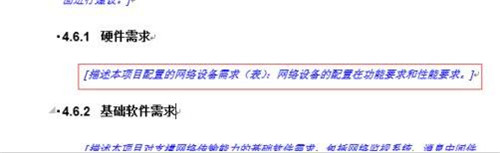
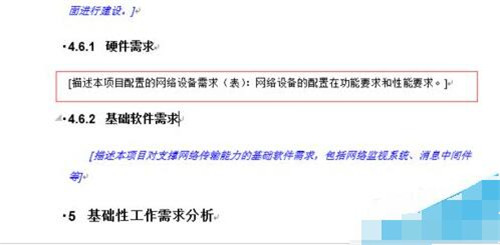
选中需要清除格式的主体
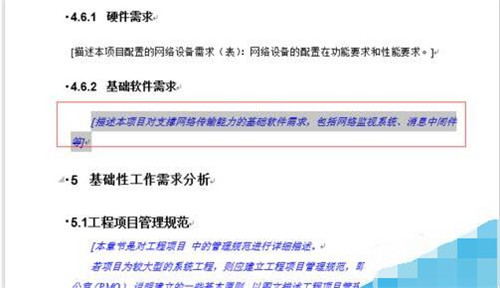
展开"开始"菜单

在"开始"菜单中展开设置标题框的右下角"其他"
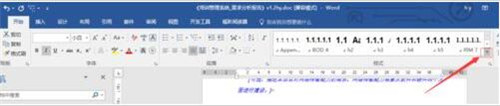
选择"清除格式"
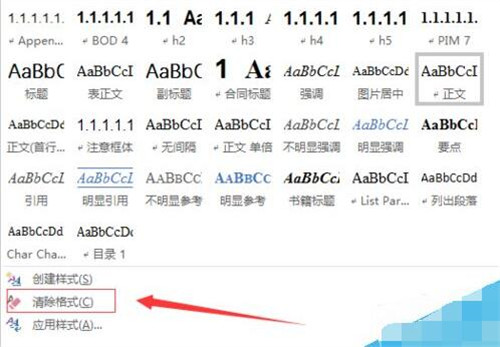
清除格式后效果如图
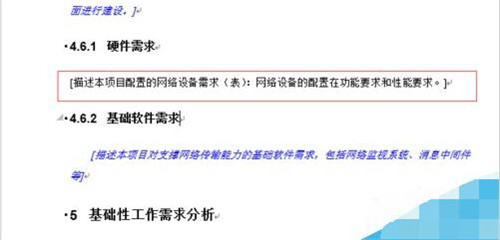
关于word2010清除文档格式的教程就分享到这了,大家可以关注office学习网网,里面有更多精彩的word教程供大家学习。
上一篇:word2007中怎么使用SmartArt制作金字塔数列?
栏 目:office激活
本文标题:word2016文档格式怎么清除 word2016快速清除文档格式教程
本文地址:https://www.fushidao.cc/wangzhanyunying/17995.html
您可能感兴趣的文章
- 06-27word程序打不开怎么办
- 06-27word2010怎么制作和打印桌签?
- 06-27Word2010怎样设置主题颜色
- 06-27word怎样设置超链接图解
- 06-27word怎样设置文本域背景底色
- 06-27word标题格式怎样设置关联列表
- 06-27word按姓氏笔画如何排序
- 06-27Word文档怎样横向打印?横向打印方法介绍
- 06-27word文档奇偶页码怎样设置
- 06-27word如何设置图片环绕样式


阅读排行
推荐教程
- 11-30正版office2021永久激活密钥
- 11-25怎么激活office2019最新版?office 2019激活秘钥+激活工具推荐
- 11-22office怎么免费永久激活 office产品密钥永久激活码
- 11-25office2010 产品密钥 永久密钥最新分享
- 11-22Office2016激活密钥专业增强版(神Key)Office2016永久激活密钥[202
- 11-30全新 Office 2013 激活密钥 Office 2013 激活工具推荐
- 11-25正版 office 产品密钥 office 密钥 office2019 永久激活
- 11-22office2020破解版(附永久密钥) 免费完整版
- 11-302023 全新 office 2010 标准版/专业版密钥
- 03-262024最新最新office365激活密钥激活码永久有效






